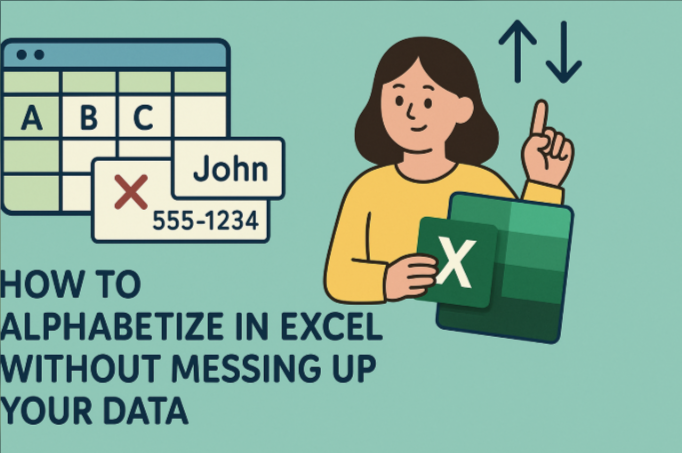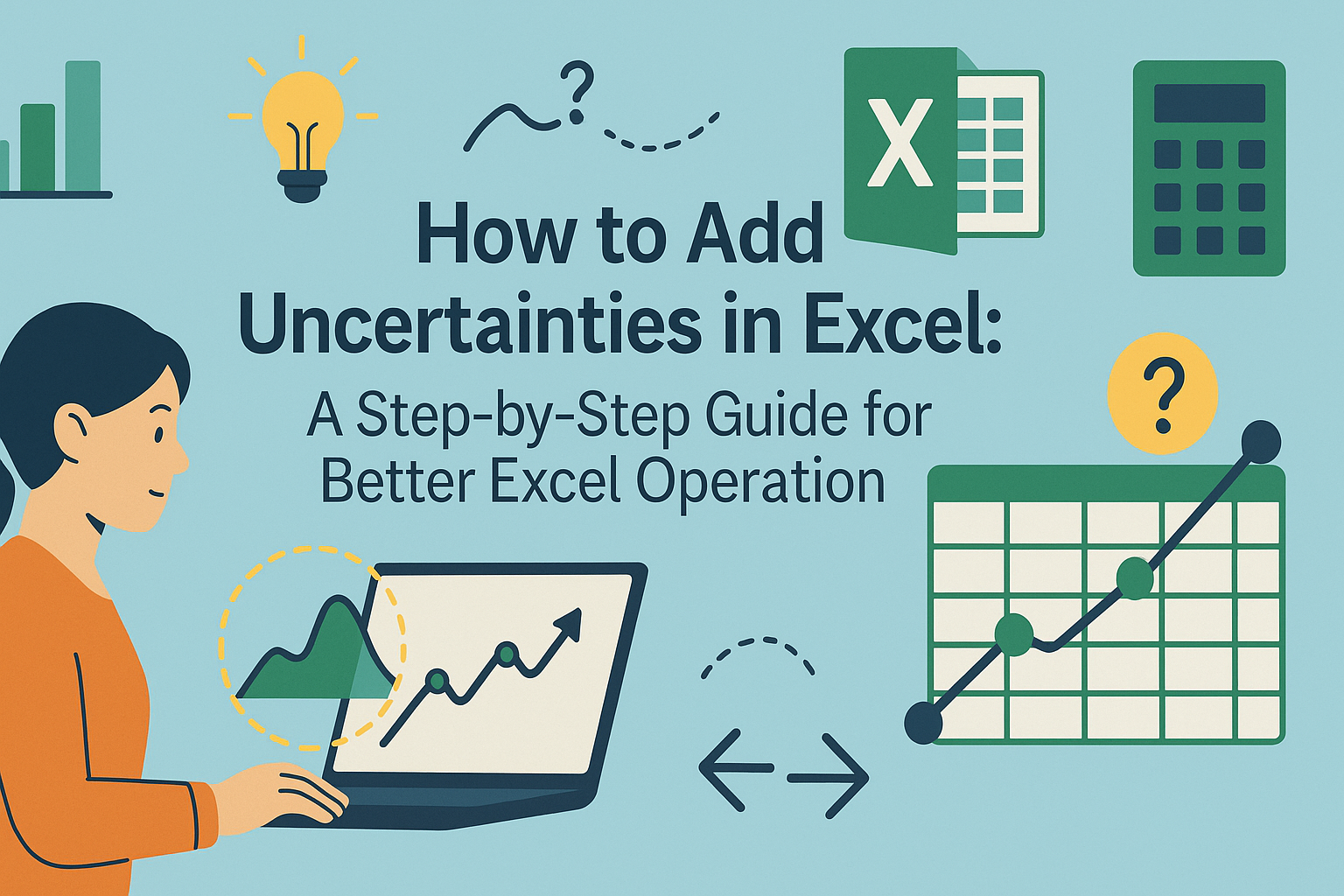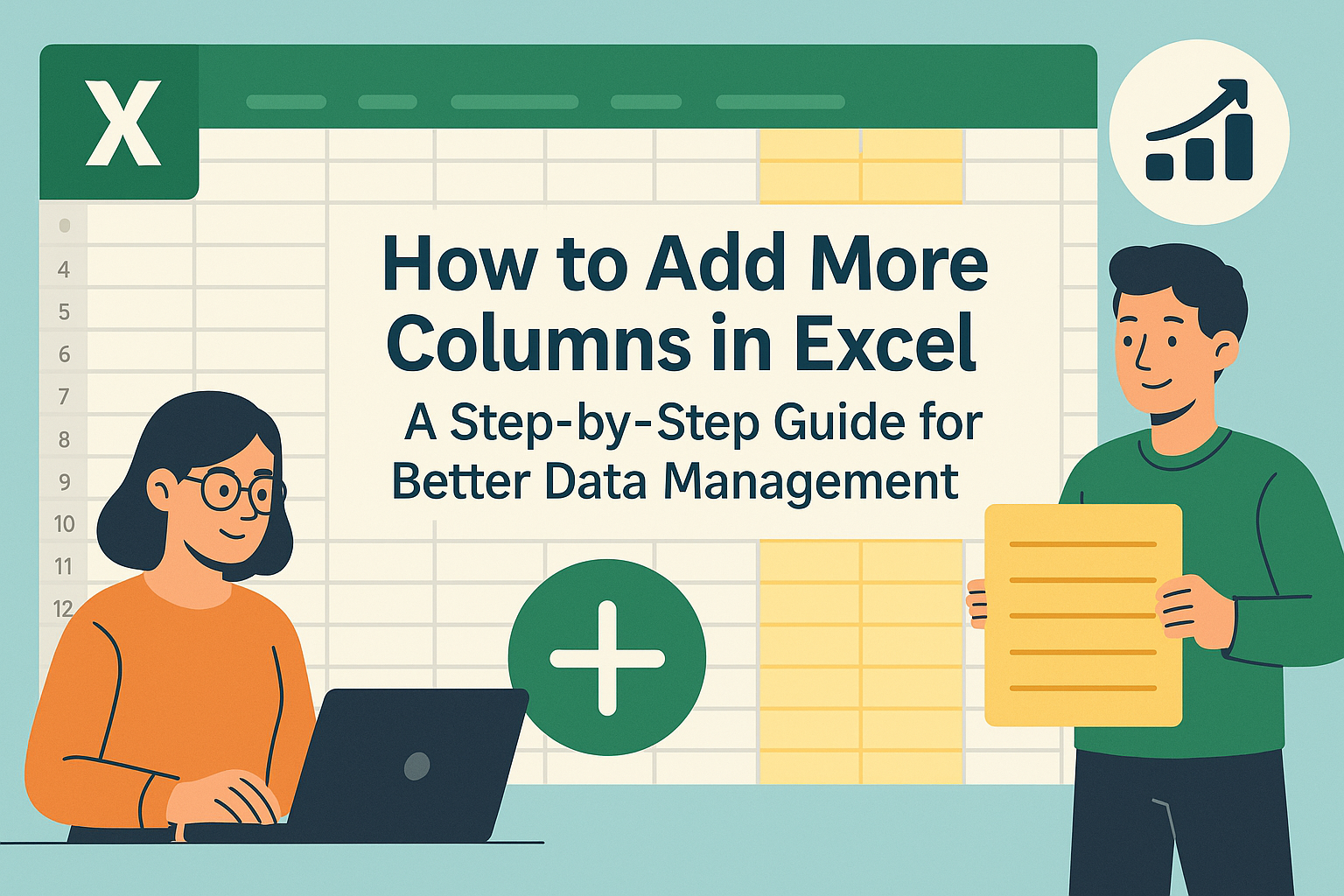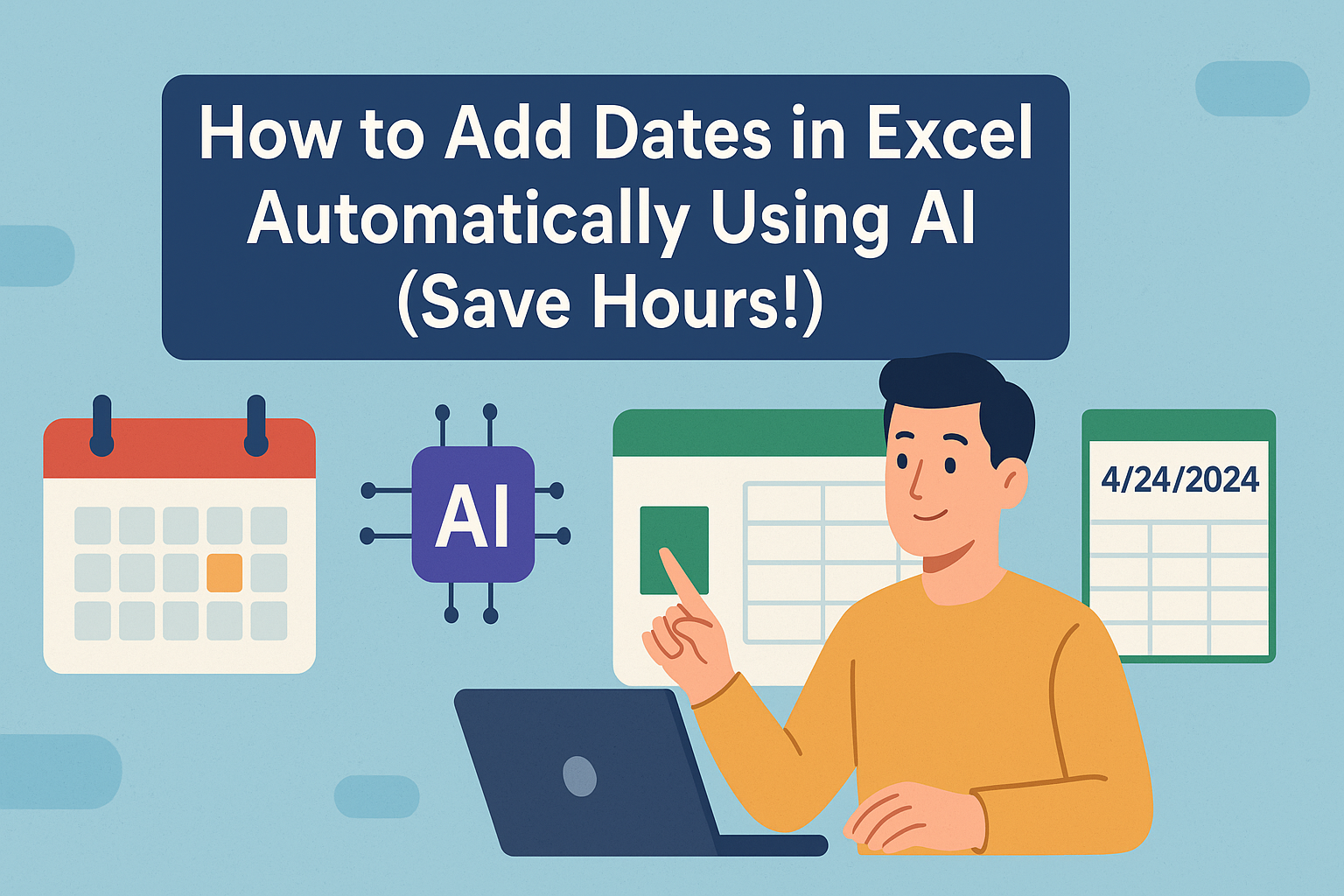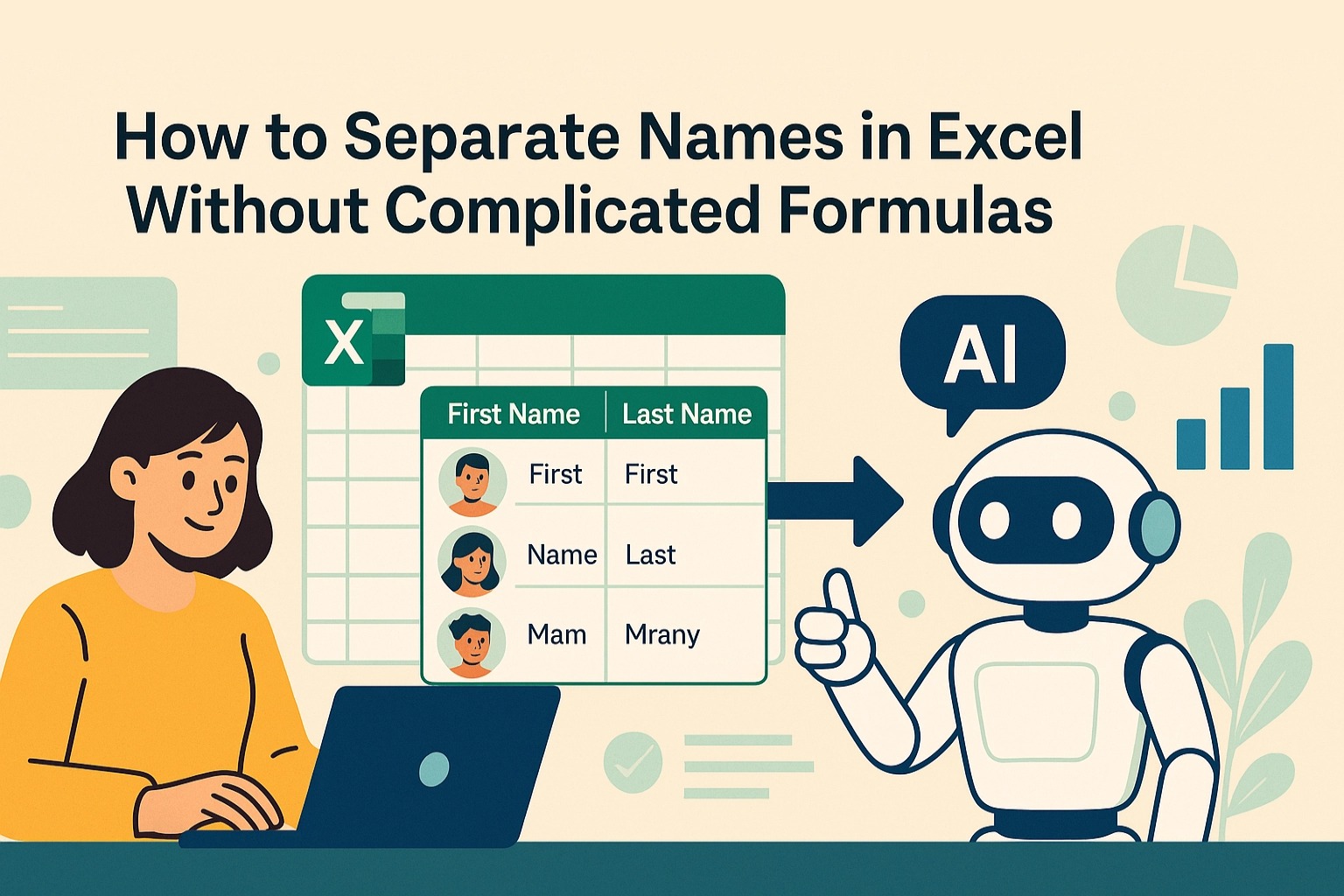正直に言いましょう - Excelでフォーマットされていない数字の壁を見つめるのは、塗料が乾くのを見ているのと同じくらい楽しいものです。ゼロが延々と続き、一目で理解するのは不可能です。そこで「カンンマスタイル」が役に立ちます。
カンンマスタイルは、数字にグロウアップを施すようなものです。千の位を区切るカンンマを追加し(1,000,000 vs 1000000)、すべてを右揃えに整え、さらに小数点も処理してくれます。結果?一目で意味が分かるデータです。
カンマスタイルを使う理由
方法の前に、その重要性について説明します:
- 可読性:フォーマットされた数字の方が脳が速く処理できる
- プロフェッショナリズム:報告書が本格的になる(アマチュア感なし)
- 正確性:数字が明確に区切られているとミスが減る
- 一貫性:スプレッドシート全体の見た目が統一される
プロのヒント:Excelmatic(当社のAI搭載スプレッドシートウィザード)を使用している場合、すべての報告書でこのフォーマットを自動化できます。ただのヒントです。

プロのようにカンンマスタイルを適用する3つの方法
1. リボンを使う方法(初心者向け)
- セルを選択(クリック&ドラッグまたはCtrl+クリックで複数選択)
- [ホーム]タブに移動
- [数値]グループを探す
- カンンマアイコン(「カンマスタイル」という名前)をクリック
- 完成 - 即時アップグレード
2. キーボードショートカット(スピード重視の方へ)
直接のショートカットはありませんが、この組み合わせで可能:
- セルを選択
- Alt → H → 9 → 0 を押す (スプレッドシートのチートコードのようなもの)
3. セルの書式設定(細かい設定がしたい方へ)
右クリック → [セルの書式設定] → [数値]タブ → [数値]形式を選択 → 「桁区切り」をチェック
フォーマットスキルを上げるプロのヒント
- 小数点:同じ[数値]グループで調整可能
- 列/行全体:列文字または行番号をクリックして一括フォーマット
- 条件付き書式:数字が特定の閾値に達したら自動的にカンンマを表示
豆知識:Excelmaticはダッシュボード作成中にすべてのフォーマットを自動的に処理できます。生データを入力するだけで魔法が起こります。
よくあるミスに注意
- 文字列形式の数字:数値に変換するまでカンマが適用されない
- 小数点のやりすぎ:時には少ない方が良い(1.00000000を見てますよ)
- 部分的な選択:フォーマットしたいセルをすべて選択したか再確認
実際の使い道で生活を楽に
想像してください:
- 目がくらまない予算表
- 上司を実際に感動させる売上報告書
- ストーリーを明確に伝えるデータ可視化
これが適切なフォーマットの力です。さらにレベルアップしたいなら、Excelmaticのようなツールがデータから洞察を生成しながらこれらのスタイルを自動適用できます。
結論
カンマスタイルは、小さな調整で大きな違いを生むものです。スプレッドシートに眼鏡をかけるようなもので、突然すべてがクリアになります。
さらに時間を節約したいですか?ExcelmaticのAI機能で、フォーマット、分析、可視化を一括処理できます。正直なところ、手動でセルをフォーマットするより楽しいことがしたいですよね?